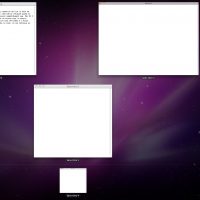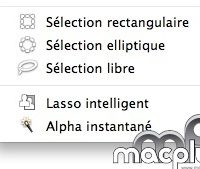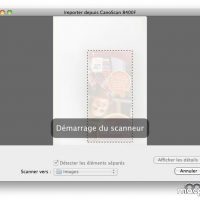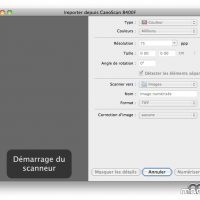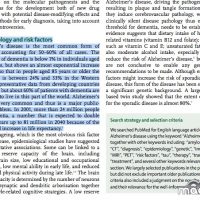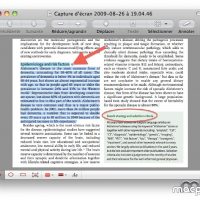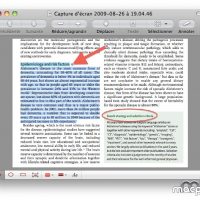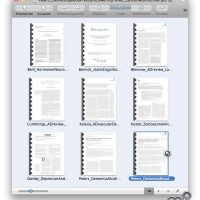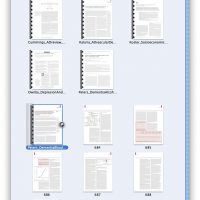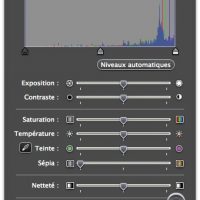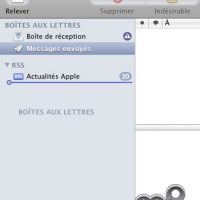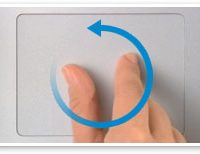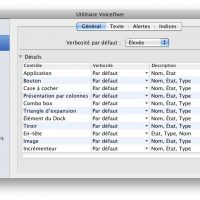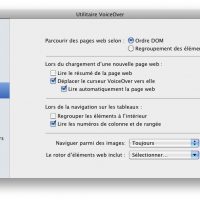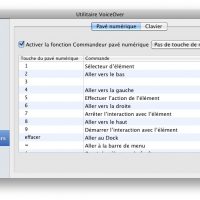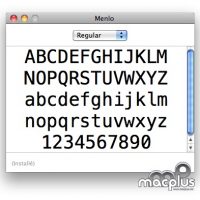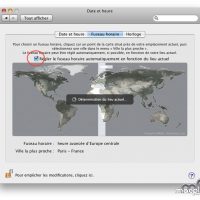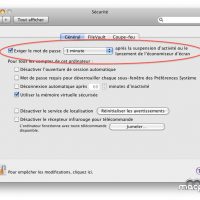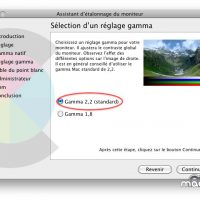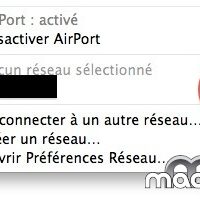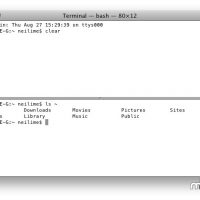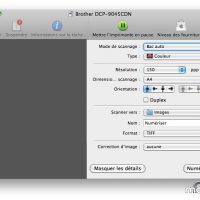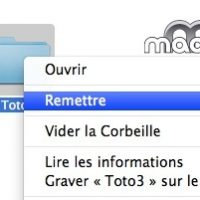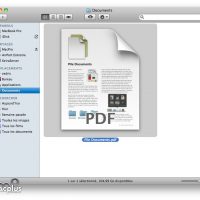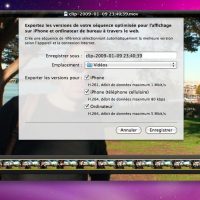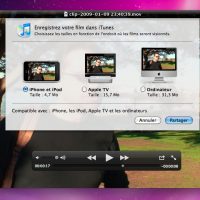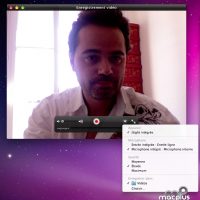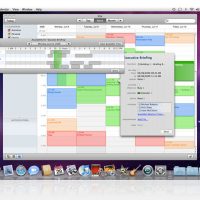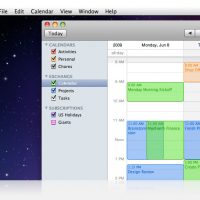Test de Mac OS 10.6 Snow Leopard
Exploration des nouveautés principales de l’interface utilisateur du nouveau système d’Apple du Finder en Cocoa à QuickTime X en passant par Aperçu, Spotlight, le Dock ou encore les nouvelles fonctions d’accessibilité.
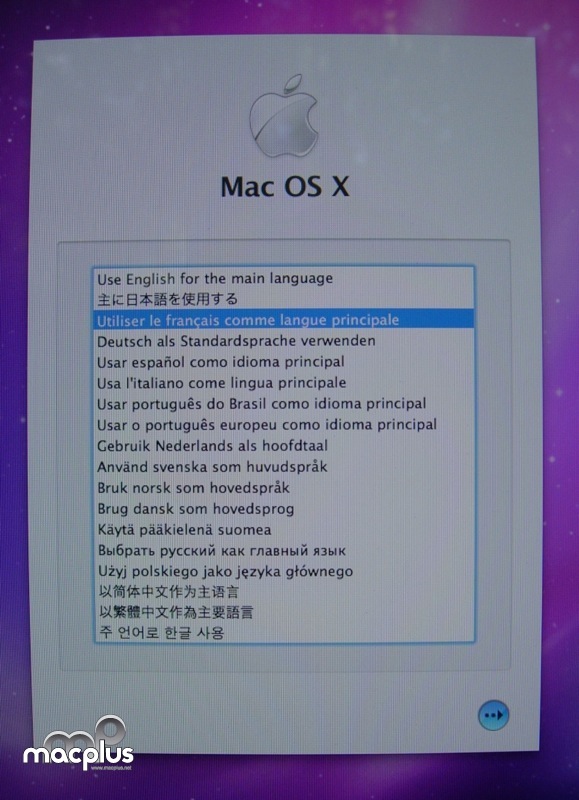
Installation
Pour qui a l’habitude d’installer Mac OS X, l’installation de Mac OS 10.6 sera peut-être un peu dépaysante. Si l’installation commence par un classique choix de la langue, les choses se compliquent ensuite. Ou plutôt elles se simplifient puisqu’Apple ne propose plus le trio traditionnel d’options d’installation que constituait l’installation par mise à jour, l’installation par archiver-installer ou l’installation avec effacement de la partition au préalable.
| left> | left> | |
Une fois l’étape du choix de la langue passé et un panneau d’information très bref affiché, il faut déjà choisir le disque de destination et un éventuel volume de sauvegarde à partir duquel Mac OS X pourrait récupérer des données. Avant que le processus de copie des fichiers ne se lance, on a tout juste le temps de penser à cliquer sur l’option de personnalisation qui permet de forcer l’installation de Rosetta (la couche qui permet d’exécuter des applications non compilées pour Intel, utile si vous utilisez encore Office 2004 par exemple), d’enlever les langues inutiles à une utilisation au quotidien et d’éviter l’installation de tous les pilotes (Apple propose d’ailleurs désormais de n’installer que les pilotes des imprimantes les plus utilisées au lieu de tous les pilotes).
| left> | left> | left> | |
Bien entendu, le démarrage sur le disque d’installation permet toujours d’accéder aux divers utilitaires que ce soit l’Utilitaire de mot de passe qui permet de changer le mot de passe administrateur de la machine pour les têtes en l’air, l’Utilitaire de disque si votre support de stockage fait un caprice, le module qui permet de spécifier un disque à utiliser au démarrage, l’outil d’information sur le système, l’Utilitaire réseau ou le Terminal.
| left> | left> | |
Une fois l’installation (plutôt rapide) et le redémarrage (vitesse éclair) effectués, on passe par la traditionnelle case de personnalisation du système avec création du compte utilisateur et de l’icône associée, choix du fuseau horaire, des préférences réseau, module d’enregistrement auprès d’Apple, sans oublier une petite publicité pour les services Mobile Me d’Apple dans laquelle c’est l’option, « oui, je veux essayer » qui est cochée par défaut.—–
Finder
A première vue, rien ne distingue le Finder de Snow Leopard de son ancienne mouture, si ce n’est un fond d’écran différent comme, d’ailleurs, à chaque changement majeur de système.
Comme vous le savez peut-être déjà, le Finder de Snow Leopard a été complètement ré-écrit de matière native, c’est-à-dire entièrement en Cocoa ce qui laissait présager une accélération massive du système. Cela ne fut pas vraiment flagrant sur Quad core bourré de mémoire vive mais une fois Snow Leopard installé sur un MacBook Pro Core Duo de première génération, nous avons vraiment pu admirer le travail d’optimisation des ingénieurs d’Apple.
Outre les presque 7 Go de récupérés sur le disque, ce système semble avoir offert à notre bon vieux portable une seconde jeunesse, tout y est en effet beaucoup plus réactif, démarrage, mise et sortie de veille, affichage, redimensionnement, recherche et lancement d’applications. Attention toutefois, même si la machine bénéficie d’un second souffle salvateur, Snow Leopard ne fera pas de miracle en changeant votre vieux mac (Intel) en une bête de course ultra rapide. Cela dit, l’accélération est plus que perceptible sur l’ensemble des manipulations du Finder.
Apple ne s’est pas seulement contentée d’optimiser le Finder mais lui a aussi ajouté, ça et là, quelques petites modifications parfois anodines mais sans tomber dans le travers du gadget inutile (quoique la visualisation des icônes en 512px…).
| left> | left> | |
Au programme donc, une gestion et une présentation des icônes revue et corrigée avec la possibilité de visionner un document de plusieurs pages, par exemple un PDF ou un keynote, par le biais de son icône donc sans ouvrir ledit document, on gagne donc du temps, la possibilité d’agrandir (jusqu’à 512px) ou de diminuer les icônes par le biais d’un slider (déjà présent dans Leopard mais uniquement sur un résultat spotlight), pratique pour ceux qui utilisent la vue par icône ou pour retrouver un document rapidement au premier coup d’œil.
Spotlight s’enrichit et l’on peut désormais comme pour le Finder lui attribuer des options d’affichage par défaut. De fait vous pouvez également trier plus facilement vos résultats par types de documents (en plus du nom ou de la date disponibles dans 10.5) par le biais du menu action.
Détail amusant pour ceux qui utilisent Spotlight pour faire des calculs rapides, Apple a, en version française, pris en compte que le caractère séparateur pour les décimales est la virgule et non le point comme en anglais.
| left> | left> | |
Côté barre de menu, nouveauté concernant la date (déjà disponible à l’époque sous système 7) elle peut désormais s’afficher aux cotés de l’heure dans la barre de menu.
Dans le même genre de détail, les captures d’écran sont désormais affichées sur le bureau avec la date et l’heure de la prise du cliché, les dossiers ouverts changent d’icônes et lors du renommage d’un fichier, une animation accompagne le changement d’emplacement dans la liste s’il y a lieu pour voir d’où vient l’élément et où il va.
A noter aussi dans la fenêtre de corbeille que la possibilité de renvoyer un élément jeté par erreur à son emplacement initial, fait sa réapparition après de (très) nombreuses années d’absence.
Dans le but de protéger ses utilisateurs, Apple a aussi intégré une fonction de repérage de deux chevaux de Troie qui ont fait la une de l’actualité il y a quelques mois. On se réserve sans doute depuis Cupertino, la possibilité de mettre à jour la liste des fichiers dangereux lors de mises à jour mineures à venir (voir « XProtect, l’anti-virus de Snow Leo »).
En clair pas de grosse révolution mais des performances accrues et l’optimisation du confort…—–
Dock
La première nouveauté qui saute à la souris quand on utilise le Dock de Snow Leopard pour la première fois, c’est l’activation d’Exposé quand on appuie sur le clic trop longtemps : on découvre immédiatement que Mac OS X passe en mode Exposé pour l’application qui se trouve sous la souris. Toutes les fenêtres ouvertes de l’application sont affichées à l’écran tandis que si certaines sont minimisées dans le dock, on les retrouve en bas d’écran Exposé sous un séparateur.
Pour passer à l’affichage des fenêtres d’une autre application, toujours en mode Exposé, il suffit de presser la touche tab.
| left> | |
Autre raffinement intéressant pour ceux qui ont un petit écran, mais qui aiment utiliser les piles, Apple a ajouté une barre de défilement à ses piles en mode grille pour permettre de naviguer aisément dans les dossiers qui contiennent de nombreux éléments.
Pour faciliter la navigation dans ses piles, les développeurs d’Apple ont également ajouté la possibilité de naviguer dans les dossiers tout en restant dans le mode pile. On passe par exemple facilement du dossier Applications au dossier Utilitaires en restant en mode pile, puis grâce au bouton dédié on revient au dossier parent que constitue le dossier Applications.
| left> | left> | |
Avec ces nouvelles fonctions, Apple crée presque un nouvel explorateur où tout se passe dans les piles. Et pour ce nouveau moyen de parcourir ses fichiers, la Pomme a également défini une nouvelle charte graphique, bien différente d’Aqua ou de celle utilisée dans iTunes. Une sorte de test qui préfigurerait un changement majeur à venir ?
Longtemps affichée sur le site d’Apple, mais retirée au cours de la semaine, il était prévu que l’utilisateur puisse assigner un espace précis à une application directement depuis le Dock. Peut-être par souci de simplicité, la fonction est passée à la trappe et il faudra s’en tenir à la bonne vieille méthode inaugurée avec 10.5 Léopard : le panneau Spaces des Préférences Système.—–
Mail, iCal et Carnet d’Adresses
La grosse nouveauté qu’apporte Snow Leopard à ces deux logiciels, c’est bien évidemment la prise en charge d’Exchange pour la gestion des courriels, des contacts et des calendriers. Il faudra cependant pour en bénéficier s’assurer que votre entreprise est passée à la version 2007 de l’outil de Microsoft puisque c’est le minimum requis pour bénéficier de ces services.
| left> | left> | |
La configuration d’un compte Exchange se passe comme pour n’importe quel autre compte mail à la différence qu’on peut spécifier un serveur interne et un serveur externe selon qu’on utilise son ordinateur sur le réseau de l’entreprise, à l’extérieur, ou les deux dans le cas d’un portable par exemple.
Tout comme avec l’iPhone, une fois le serveur contacté, on récupère un calendrier mis à jour dans iCal (y compris les calendriers partagés, par exemple pour les salles de réunion), les contacts de la base Exchange dans le Carnet d’Adresses et évidemment les courriels dans l’application Mail d’Apple.
| left> | left> | |
À ces applications, Apple a ajouté quelques améliorations comme un détecteur de données amélioré pour repérer les numéros de vol d’avion (avec suivi automatique dans le widget Dashboard qui va bien), Apple a également revu une partie du moteur de Mail pour de meilleures performances en terme de vitesse à l’ouverture, au transfert entre dossiers (la différence se voit sur les gros dossiers) et dans la recherche.
| left> | left> | |
La barre latérale peut être réordonnée au contraire de Mail sous Mac OS 10.5 et sous iCal, les calendriers Gmail et Yahoo sont récupérés de manière quasi automatique après avoir tapé son adresse mail et le mot de passe associé.—–
Aperçu
Si Bertrand Serlet lors de sa démonstration de la nouvelle version du logiciel Aperçu en juin dernier a mis l’accent sur la sélection de texte facilitée, notamment en mode multicolonne, c’est plutôt la facilité étonnante avec laquelle Aperçu pilote le scanner du Mac qui a retenu notre attention.
Une fois les pilotes du scanner installés, pas besoin de lancer l’interface, souvent très mal conçue par le constructeur ; non pour un simple scan, il suffit dorénavant de lancer Aperçu qui permet de choisir le scanner à utiliser, de cliquer sur Numériser et de laisser faire. Après un premier scan à grande vitesse pour repérer les zones intéressantes dans l’image, un second passage est fait pour avoir une meilleure résolution. Le document s’ouvre naturellement dans une nouvelle fenêtre Aperçu comme n’importe quel document que l’on peut désormais retoucher ou recadrer à sa convenance. Simple et efficace.
| left> | left> | | |
| left> | left> | |
Et si on souhaite personnaliser un minimum le processus, il est possible de passer en vue détail pour choisir le type de document à scanner (texte, noir et blanc, couleurs), la résolution, la rotation à appliquer, la taille du document, le dossier d’enregistrement, le nom du fichier ou encore les corrections à appliquer au document (luminosité, teinte, température et saturation).
Parmi les autres nouveautés intégrées à Aperçu, on notera aussi l’utilisation de Grand Central Dispatch pour ses fonctions de recherche, le support du format 3D Collada Digital Asset Exchange (.dae) qui permet au passage au Finder et à QuickLook d’afficher les fichiers écrits avec ce format. Aperçu gagne aussi de nouveaux algorithmes d’interpolation pour améliorer la fonction de redimensionnement d’image, un outil d’annotation basique, un module d’épreuve-écran pour se faire une idée de la tête du document une fois imprimé ou encore une fonction d’ouverture de multiples documents qui autorise, pour les PDF par exemple, la navigation à la fois au niveau des documents, mais également dans les pages d’un document tout en restant au niveau de la représentation par icône, le tout dynamisé par quelques effets probablement codés avec CoreImage.
Cette dernière fonction marche également avec les images pour avoir une vision des documents à la manière de celle utilisée par iPhoto.
| left> | left> | | |
| left> | left> | |
Enfin, et pour en terminer avec Aperçu, Apple autorise la correction d’histogramme des couleurs sans passer par un autre logiciel en plus des autres réglages et a amélioré l’outil de sélection.
| left> | left> | |
La sélection par forme devient la sélection « Lasso intelligent » et se réalise en une seule étape contre deux auparavant tandis que la fonction « Extraire avec couleur » devient « Alpha instantanée » également utilisable en une seule étape avec une réelle sélection de la zone choisie qui peut être « coupée » pour obtenir un résultat comparable à celui de 10.5 Leopard, mais dont on peut désormais faire ce qu’on veut sous 10.6 Snow Leopard.—–
QuickTime
Autre grosse nouveauté de Snow Leopard, QuickTime X, qui en plus de se parer d’une toute nouvelle icône fait peau neuve au niveau de son interface en empruntant ça et là des fonctionnalités de iMovie, DVD Player et du lecteur QuickTime de l’iPhone 3GS.
QuickTime X s’affranchit de la sacro sainte fenêtre de lecture et laisse place à la vidéo à part entière, les éléments d’interface faisant leur réapparition lors du survol de la fenêtre.
Comme écrit un peu plus tôt, cette nouvelle mouture emprunte des éléments d’interface connus au lecteur DVD pour l’affichage des chapitres sous forme de vignettes ainsi que les fonctions d’élagage d’un film visible sur la partie capture video d’un iPhone 3GS.
| left> | left> | | |
| left> | left> | |
Outre ces fonctions simplifiées d’édition, QuickTime X est résolument tourné vers la création. Il est désormais possible, avec la version standard, de faire une capture vidéo part de biais de votre iSight ou d’un camescope. Autre gros ajout, la possibilité d’enregistrer sous forme de séquence tout ce qui se passe sur votre écran, ultra pratique ! Certes on est encore loin de Screen Flow ou de Camtasia mais c’est un bon début et ça sauve parfois la vie.
| left> | left> | | |
| left> | left> | |
Qui dit création dit forcément partage et cette version n’est pas en reste avec des formats d’enregistrement optimisés pour le web, simplifiés pour les novices et toujours la possibilité de régler soi-même son export. La notion de partage est omniprésente avec un menu dédié tout droit hérité d’iMovie avec une passerelle vers iTunes, Mobile Me et YouTube. Coté performance, le décodage vidéo H264 est désormais assisté par la carte vidéo sur les modèles de Mac embarquant des nVidia 9400M d’où un gain de performance et un peu de repos pour le processeur principal.
Coté streaming, QuickTime X est maintenant capable de lire des vidéos diffusées par protocole http, fini donc en théorie, la galère d’être bloqué derrière un pare-feu.
En option, Snow Leopard peut installer QuickTime 7 à côté de la version X – et si l’on dispose de la version Pro de QuickTime 7, on continuera de disposer de toutes les fonctions supplémentaires du lecteur multimédia. Cette gymnastique entre les applications a sans doute été rendue nécessaire par le fait que QuickTime X ne nécessitera plus de clé Pro pour en activer toutes les fonctionnalités… dont certaines ne sont désormais plus disponibles que sous QuickTime 7.
Les utilisateurs de solutions vidéos tel Final Cut apprécieront et cela leur évitera bien des déboires en terme de compatibilité.—–
iChat
iChat n’est pas en reste au niveau des nouveautés dans cette nouvelle mouture du système d’Apple. Depuis Cupertino, on a ajouté à l’outil de discussion texte/audio/vidéo la gestion des serveurs relais d’AIM pour une meilleure connectivité.
iChat autorise également une résolution maximale pour l’iChat Theater multipliée par 4, soit jusqu’à 640×480 pixels. Mais dans le même temps, la bande passante requise pour les conversations à cette résolution est divisée par 3 avec une bande passante montante d’environ 40 ko/s contre plus de 110 ko/s selon Apple.
Toujours dans la veine du raffinement, Apple a aussi ajouté à son logiciel, la compatibilité avec QuickLook pour les fichiers envoyés par un contact, la possibilité d’afficher les anciennes conversations d’avec un contact lors d’une nouvelle session de clavardage (5 à 250 derniers messages), la possibilité d’horodater ses transcriptions (dans le menu Edition), la possibilité de gérer différents statuts selon les comptes qui sont connectés.
Apple a également ouvert la base de contacts d’iChat à Spotlight pour rechercher depuis le Finder par exemple, toute information sur ceux-ci via l’outil de recherche intégré depuis Mac OS 10.4.
Enfin, tout comme sous Safari où il possible de fermer tous les onglets sauf celui qui est actif, il est désormais possible sous iChat de fermer toutes les fenêtres de discussion à l’exception de celle qui est active : cliquez sur la discussion active en maintenant la touche Ctrl enfoncée et choisissez « Fermer les autres ».—–
Accès Universel
Le point avait été souligné lors de sa présentation, Mac OS 10.6 fait la part belle aux améliorations touchant à l’accessibilité.
Pour commencer et dans le but de compléter l’outil VoiceOver, Apple autorise son contrôle par le biais du trackpad. Une fois la fonction activée, la fenêtre du premier plan est représentée par le trackpad d’un portable ce qui permet, en touchant le trackpad à différents endroits, de se déplacer dans les différentes zones de la fenêtre grâce à des indications vocales.
Une fonction qui couplée à Safari, permet la lecture à haute voix des différentes zones d’une page web. On regrette cependant qu’Alex, du nom de la voix qui utilise l’outil de synthèse vocal inauguré avec Leopard, n’ait pas été porté dans d’autres langues que l’anglais.
VoiceOver gagne également plusieurs modes de contrôle que ce soit :
– par le trackpad avec une fonction rotor qui permet, en faisant pivoter deux doigts sur le trackpad comme si vous utilisiez un cadran, de parcourir le texte en fonction d’un réglage de votre choix (mot ou caractère par exemple).
– ou par le clavier avec la fonction Quick Nav qui permet d’utiliser le clavier pour déplacer le curseur de VoiceOver dans la page active : les flèches appuyées séparément permettant la navigation, une combinaison entre elles permettant de cliquer sur un bouton ou un lien hypertexte.
| left> | left> | | |
| left> | left> | |
Enfin, à propos de VoiceOver, Apple a ajouté la possibilité d’ajouter des étiquettes aux éléments d’interface qui n’en possèdent pas, comme c’est souvent le cas dans les applications tierces. Pour éviter que VoiceOver ne lise « blanc », « vide » ou « bouton » à propos d’un élément d’interface dont l’étiquette n’a pas été renseignée, il est possible, non seulement de remplir ces étiquettes, mais aussi de les exporter pour les partager avec d’autres utilisateurs de la fonction.
De même, Snow Leopard pousse plus loin la personnalisation de VoiceOver en laissant la possibilité de modifier la manière dont VoiceOver énonce la ponctuation, identifie les enrichissements de texte ou annonce les liens, entre autres.
Snow Leopard apporte également les « VoiceOver Commanders », une nouvelle catégorie de l’utilitaire VoiceOver qui permet d’affecter des touches et des gestes pour ouvrir une application, un utilitaire ou un fichier, lancer un AppleScript ou une procédure Automator, ou exécuter une commande VoiceOver. Les Commanders peuvent aider les personnes qui souffrent d’un handicap physique ou de difficultés d’apprentissage en simplifiant les raccourcis compliqués à plusieurs touches, ainsi que la saisie et la proximité de certaines commandes.
Toujours avec l’objectif de faciliter l’utilisation d’OS X au plus grand nombre, Apple indique avoir intégré un support plus performant des afficheurs braille, qu’ils soient branchés en USB ou via Bluetooth.—–
Au fil du système
Dans tout son système, Apple également apporté plusieurs touches pour en faciliter l’utilisation. Faisons une rapide revue des petits changements qui facilitent la vie.
De son côté, Automator gagne de nouveaux modèles pour créer des processus en partant d’alarmes iCal (imaginez les possibilités), les applications, les actions de dossier ou encore les Services.
Et puisqu’on parle de services, Apple a légèrement revu leur fonctionnement et surtout leur affichage en fonction des applications pour ne montrer que ceux qui sont vraiment utilisables à un moment précis. Si c’est une fonction que vous n’utilisez pas souvent, il est peut-être temps de retourner y faire un tour, cela se passe dans le menu qui prend le nom de l’application au premier plan.
Utilisable dans toutes les applications qui font appel à une zone de texte native, Apple a ajouté un système de substitution qui permet de transformer automatiquement un (c) en © ou un 1/2 ou un ½. Le tout est paramétrable depuis les Préférences Systèmes, panneau Langue et texte, onglet Texte. On pourra y ajouter facilement ses propres formules de politesse ou tout autre texte fréquemment utilisé au cours de la journée !
| left> | left> | |
Également au programme, un Terminal qui permet enfin de couper la fenêtre de saisie en deux parties, la possibilité d’utiliser les nouveaux trackpads multipoints pour écrire des caractères chinois à la manière de l’iPhone et une méthode d’écriture au clavier revue pour la langue chinoise : nouveaux algorithmes, dictionnaire amélioré et conversion en temps réel devraient faciliter la vie des nombreux fans de Mac qui parlent, mais surtout écrivent la langue.
Toujours dans la veine caractère, Apple annonce avoir ajouté de nouvelles polices, ce sont Menlo (utilisée dans le Terminal), mais aussi Chalkduster et pour les caractères asiatiques : Heiti versions SC et TC ainsi que Hiragino Sans GB qui débarquent dans 10.6.
D’ailleurs dans Snow Leopard, c’est toute la partie sens des textes qui a été améliorée pour des langues telles que l’arabe ou l’hébreu qui au contraire du français s’écrivent de droite à gauche. Snow Leopard mixe désormais au mieux les deux sens d’écriture avec un curseur qui réagit enfin au doigt et à l’œil.
| left> | left> | left> | |
Côté réseau sans-fil, Apple a ajouté une fonction bien utile qui affiche la force du signal wifi capté avant la connexion pour permettre de choisir le meilleur réseau à disposition avant de s’y connecter.
Toujours dans les réseaux, Snow Leopard annonce fièrement apporter le support natif Cisco IPsec VPN pour la connexion aux matériels Cisco.
Du côté des Préférences Système, on notera la disparition du panneau auparavant dédié à QuickTime, mais aussi l’arrivée d’une fonction d’affichage aléatoire des photos (d’un dossier choisi au préalable) en guise d’économiseur d’écran, d’une fenêtre temporelle configurable pour le verrouillage de l’écran pour fixer la durée après laquelle le mot de passe de session sera demandé après activation de l’économiseur d’écran. Le panneau dédié à la personnalisation des raccourcis clavier a également été revu et est désormais beaucoup plus clair avec la catégorisation des applications.
Grâce à CoreLocation, Apple a également ajouté un module de détection automatique du fuseau horaire couplé à une animation sponsorisée par la NASA.
| left> | left> | | |
| left> | left> | |
Modification d’importance, mais discrète, Apple passe au gamma 2.2 par défaut au lieu du 1.8 utilisé précédemment pour un meilleur rendu des couleurs lit-on sur le site d’Apple, mais ce sont surtout les graphistes qui, avec cette harmonisation avec Windows, verront leur travail simplifié.
Conclusion
Si vous êtes arrivé jusqu’ici, bravo, mais ce n’est pas fini puisque qu’Apple également apporté des modifications dans les couches basses du système qui permettront aux développeurs d’applications de tirer un meilleur parti de votre machine.
Que ce soit une gestion du 64 bits encore plus poussée, l’arrivée de Grand Central Dispatch pour répartir toujours mieux les différents processus des applications sur les différents processeurs disponibles ou encore l’OpenCL, en passe en devenir un standard à l’initiative de la Pomme, qui devrait permettre aux développeurs qui en ont le courage et les moyens, de tirer partie des ressources des processeurs intégrés aux cartes graphiques pour autre chose que de l’affichage. Toutes ces nouveautés devraient permettre de découvrir au cours du temps des nouveautés qui vont au-delà du simple raffinement mis en avant par Apple depuis plusieurs mois.
Les outils fournis dans la suite de développement tirent aussi parti de ces améliorations que ce soit les outils débogage, analyse et profilage de code. Désormais, c’est donc aux développeurs tiers de montrer ce dont ils sont capables pour tirer le meilleur de nos Mac.
Snow Leopard : Mise à jour pour 10.5
Snow Leopard : Version Mac Box Set (avec iWork et iLife)
Snow Leopard sur Apple.com
- Quicktime – Options d’enregistrement de l’écran
- Exchange dans iCal – Apple.com
- Exchange dans iCal – Apple.com